Monitore todas as permissões em sua rede com essas ferramentas
- Para monitorar o relatório de permissões NTFS, você precisará de um software adequado para toda a sua organização.
- Existem muitos aplicativos profissionais e gratuitos que podem ajudá-lo com isso.
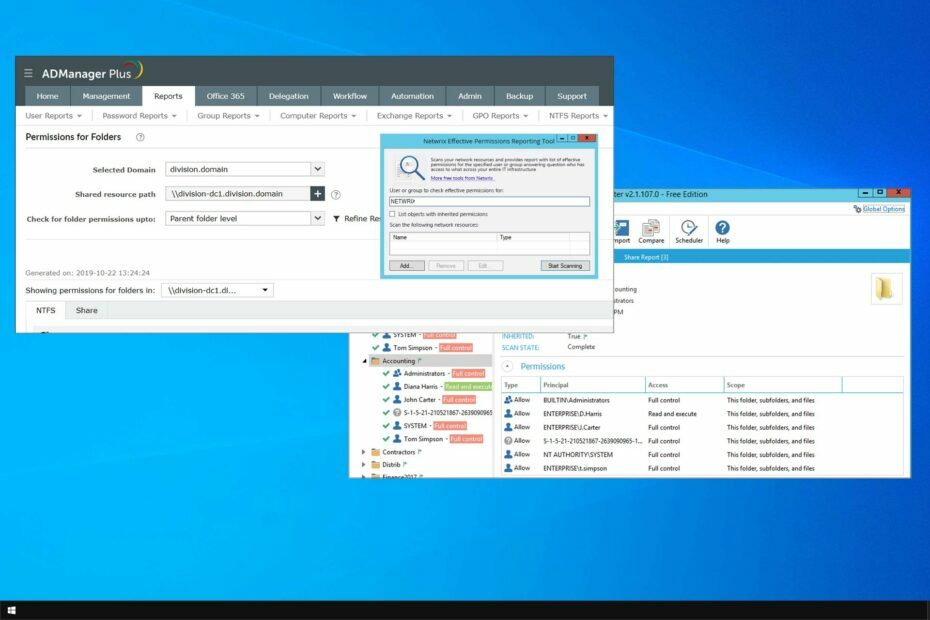
- Crie várias contas de usuário de uma só vez
- Modifique os atributos de vários usuários ao mesmo tempo usando a importação de arquivo CSV
- Habilitar ou desabilitar usuários e definir datas de expiração de contas de usuários em massa
- Alterar senhas de um ou vários usuários
Gerencie todos os processos e fluxos de trabalho do Active Directory (AD) com uma ferramenta!
As permissões do sistema são importantes e, se você quiser ficar de olho nelas, precisará usar o software de relatório de permissão NTFS.
Para usuários pessoais, recomendamos o uso software de atividade de disco rígido pois possui recursos menos avançados e mais adequados para usuários domésticos. Muitas ferramentas podem ajudá-lo a monitorar suas permissões, mas hoje mostraremos as melhores que você pode usar.
Qual é o melhor software para relatório de permissões NTFS?

Se você está procurando um software de relatório de permissões NTFS, o ADManager Plus é obrigatório. O software permite que você visualize as permissões da pasta com facilidade.
Além disso, você pode facilmente definir, ajustar ou remover permissões para impedir o acesso não autorizado às partições. Se necessário, você pode facilmente visualizar relatórios sobre controle de acesso e permissões.
Você também pode exportar permissões para Excel ou automatizar relatórios de permissão. O software é simples de usar e você pode configurar suas permissões na interface do usuário com facilidade.
No geral, o software oferece recursos incríveis e, como tal, é perfeito para todos os profissionais que desejam ver seus relatórios de permissões NTFS.
Outros ótimos recursos:
- Provisionamento de usuários no AD, Exchange, Google Workspace, Office 365 e Skype for Business
- Gerenciamento de usuários em massa do AD
- Gerenciamento de senhas do Active Directory
- Relatórios de usuários do Active Directory
- automação controlada

ManageEngine ADManager Plus
Se você deseja gerenciar as permissões de acesso em sua organização, o ADManager Plus é a escolha certa para você.

Para visualizar o relatório de permissões NTFS, você não precisa de um software caro, especialmente se usar ferramentas como Cjwdev NTFS Permissions Reporter.
O software vem com uma interface de usuário simples e minimalista que o ajudará a encontrar as configurações desejadas com facilidade. Com ele, você poderá visualizar facilmente os membros do grupo, bem como relatar permissões para qualquer diretório.
Você pode exportar seus relatórios para o formato HTML para facilitar a visualização, se assim o desejar. Há também uma versão padrão que vem com alguns recursos avançados, como formatos de exportação adicionais para relatórios.
Esta versão também oferece suporte à linha de comando, capacidade de criar filtros, capacidade de comparar relatórios e notificações por e-mail assim que o relatório é concluído.
No geral, é uma ferramenta simples e poderosa, por isso é uma ótima opção se você estiver com orçamento limitado.
Outros ótimos recursos:
- Interface de usuário simples
- Desempenho rápido
- Capacidade de exportar relatórios em HTML e outros formatos
- Relatórios por e-mail
- Suporte de linha de comando
⇒ Obtenha o Cjwdev NTFS Permissions Reporter
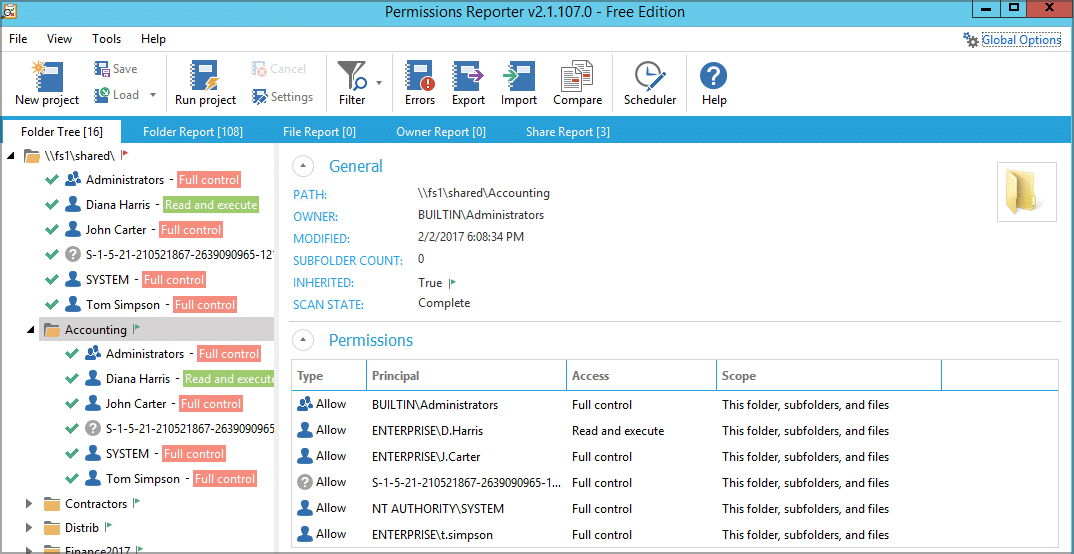
Se você precisa de uma ferramenta simples com uma interface elegante para visualizar o relatório de permissões NTFS, não procure mais. A primeira coisa que você notará sobre este software é sua interface fácil de usar que permite acessar todos os recursos com apenas alguns cliques.
Usando esta ferramenta, você pode visualizar as permissões para todas as pastas em uma tabela ou visualização em árvore hierárquica. Relatórios de permissão e informações sobre a propriedade do arquivo também estão disponíveis e são facilmente acessíveis.
O aplicativo também suporta registro de erros, bem como exportação de dados HTML, permitindo que você visualize seus relatórios facilmente. Já a versão Pro oferece exportação para outros formatos, filtragem avançada, agenda, compactação de relatórios e suporte à linha de comando.
Dica de especialista:
PATROCINADAS
Alguns problemas do PC são difíceis de resolver, especialmente quando se trata de repositórios corrompidos ou arquivos ausentes do Windows. Se você estiver tendo problemas para corrigir um erro, seu sistema pode estar parcialmente quebrado.
Recomendamos a instalação do Restoro, uma ferramenta que fará uma varredura em sua máquina e identificará qual é a falha.
Clique aqui para baixar e começar a reparar.
O NTFS Permission Reporter oferece ótimos recursos mesmo na versão gratuita, então vale a pena conferir.
Outros ótimos recursos:
- Interface simples e amigável
- A versão gratuita também está disponível
- Suporte de autenticação
- Integração de e-mail
- Capacidade de importar dados de relatórios existentes
⇒ Obter relatório de permissão NTFS

Usando este software, você pode garantir que todos os funcionários tenham as permissões adequadas em sua empresa. Com ele, você pode ver facilmente os relatórios de compartilhamento de arquivos e do Active Directory e revisar os direitos de acesso de cada usuário.
Se necessário, você sempre pode revogar certos direitos de acesso para usuários em sua empresa diretamente do software. Ao fazer isso, você pode reduzir o risco de violações de segurança e perda de dados em sua organização.
O software está disponível gratuitamente, então sinta-se à vontade para baixá-lo e levar a segurança da sua empresa a um nível totalmente novo com a Ferramenta de Relatório de Permissões Efetivas Netwrix.
Outros ótimos recursos:
- Todos os recursos estão disponíveis gratuitamente
- Capacidade de visualizar facilmente membros e permissões
- Revogue facilmente os direitos de acesso
- Recurso de relatório
⇒ Obtenha a ferramenta de relatório de permissões efetivas do Netwrix
- 6 melhores softwares de bloqueio de USB para segurança e proteção de portas
- RoboForm vs Bitwarden: segurança e acessibilidade comparadas
- NET HELPMSG 2250: O que é e como corrigi-lo
- LastPass vs RoboForm: Aqui está o que nossos testes revelaram
- 5 melhores ferramentas de proteção DDOS do Windows Server para tempo de atividade 24 horas por dia, 7 dias por semana

Outro software que merece destaque é o FolderSecurityViewer, e com esta ferramenta você pode facilmente gerar relatórios de permissão. Ao fazer isso, você pode ver as permissões de todas as pastas do seu PC.
O software também permite visualizar relatórios de compartilhamento em todos os servidores da sua rede. Isso não é tudo, você também pode visualizar relatórios de proprietário ou pasta para todos os diretórios. Se você deseja salvar seus relatórios, é possível exportá-los em formato HTML.
Alguns recursos não estão disponíveis na versão gratuita, portanto, se você quiser visualizar os relatórios de permissão do usuário, por exemplo, precisará adquirir uma licença. O mesmo se aplica à exportação de relatórios XLS ou CSV.
No geral, este aplicativo oferece recursos decentes e é uma ótima opção se você deseja visualizar o relatório de permissões NTFS.
Outros ótimos recursos:
- Relatórios de permissão, compartilhamento, pasta e proprietário
- Exportação HTML, XLS e CSV
- Capacidade de salvar e carregar relatórios
- Comparação de relatório
- Interface da Linha de comando
⇒ Obtenha o FolderSecurityViewer
Existem muitas ferramentas excelentes para visualizar relatórios de permissões NTFS em seu PC e recomendamos que você experimente todos os aplicativos mencionados neste guia.
Se você precisar de software semelhante para monitorar sua rede, sugerimos usar um destes aplicativos de monitoramento de rede de código aberto.
Sentimos falta do seu software favorito? Deixe-nos saber na seção de comentários abaixo.
Ainda tendo problemas? Corrija-os com esta ferramenta:
PATROCINADAS
Se os conselhos acima não resolverem seu problema, seu PC pode ter problemas mais profundos no Windows. Nós recomendamos baixando esta ferramenta de reparo de PC (classificado como Ótimo no TrustPilot.com) para resolvê-los facilmente. Após a instalação, basta clicar no botão Inicia escaneamento botão e, em seguida, pressione Reparar tudo.

![Corrigir problema de rede não identificado no Windows 10/7 [resolvido]](/f/78411546820297ffc062fec0d45d5d84.jpg?width=300&height=460)
